喝多小伙伴在进行办公时都会需要使用到excel表格这款软件,在Excel表格中有一个“数据透视表”功能,可以帮助我们更好地进行数据的分析和处理。如果我们在Excel表格中插入数据透视表后,希望调整数据透视表的数字格式,小伙伴们知道具体该如何进行操作吗,其实操作方法是非常简单的,我们只需要选中数据后右键点击一下,并在子选项中点击“数字格式”,然后就可以在打开的窗口中进行详细的选择和设置了,操作起来非常简单的。接下来,小编就来和小伙伴们分享具体的操作步骤了,有需要或者是有兴趣了解的小伙伴们快来和小编一起往下看看吧!
第一步:点击打开Excel表格,找到需要设置数字格式的数据透视表;

第二步:选中需要设置数字格式的区域,右键点击一下并在子选项中点击“设置格式”;
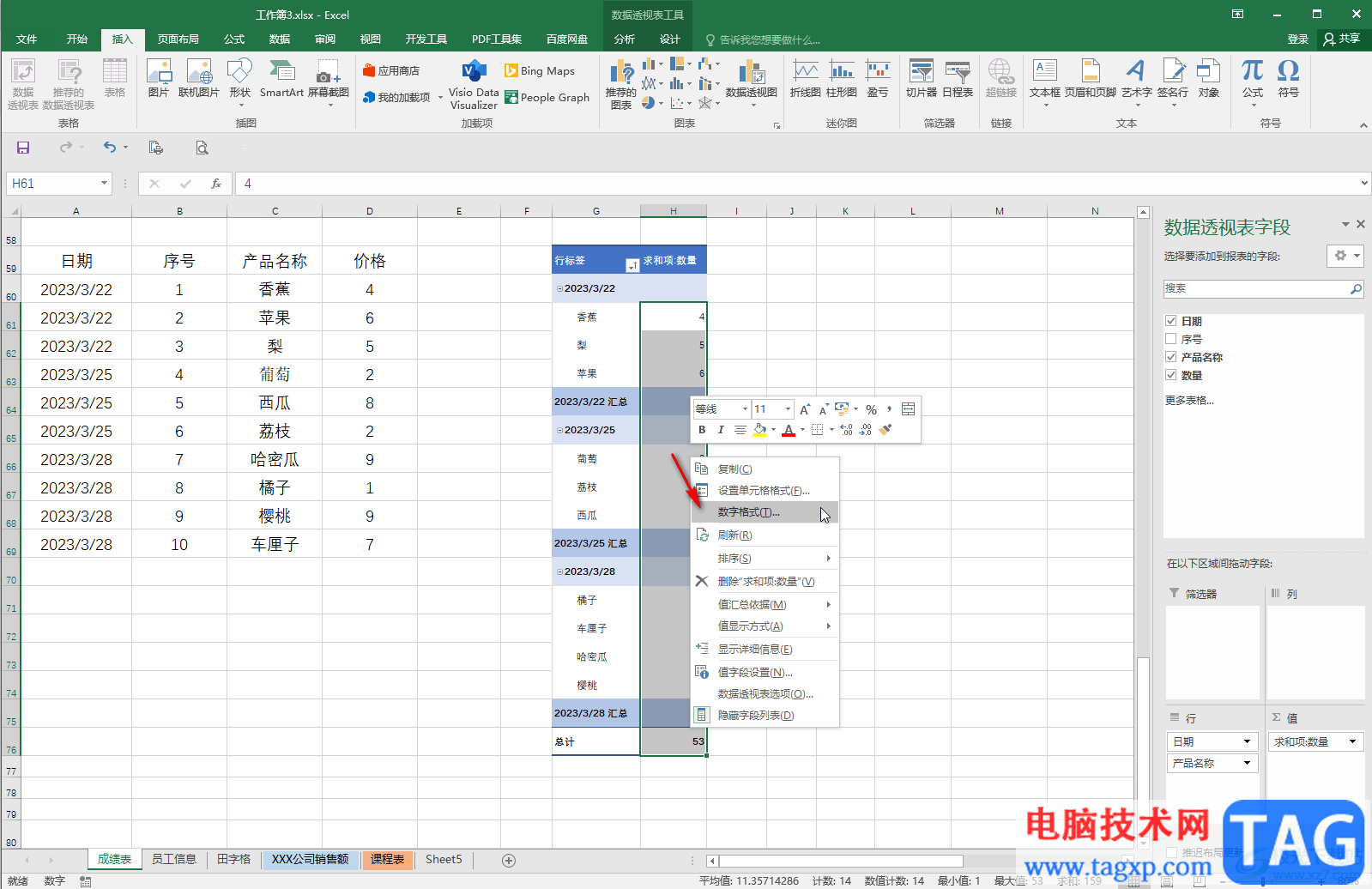
第三步:在打开的窗口中点击设置想要的格式,比如我们这里设置为“货币”,设置两位小数位,在上方可以看到示例效果,然后点击确定;
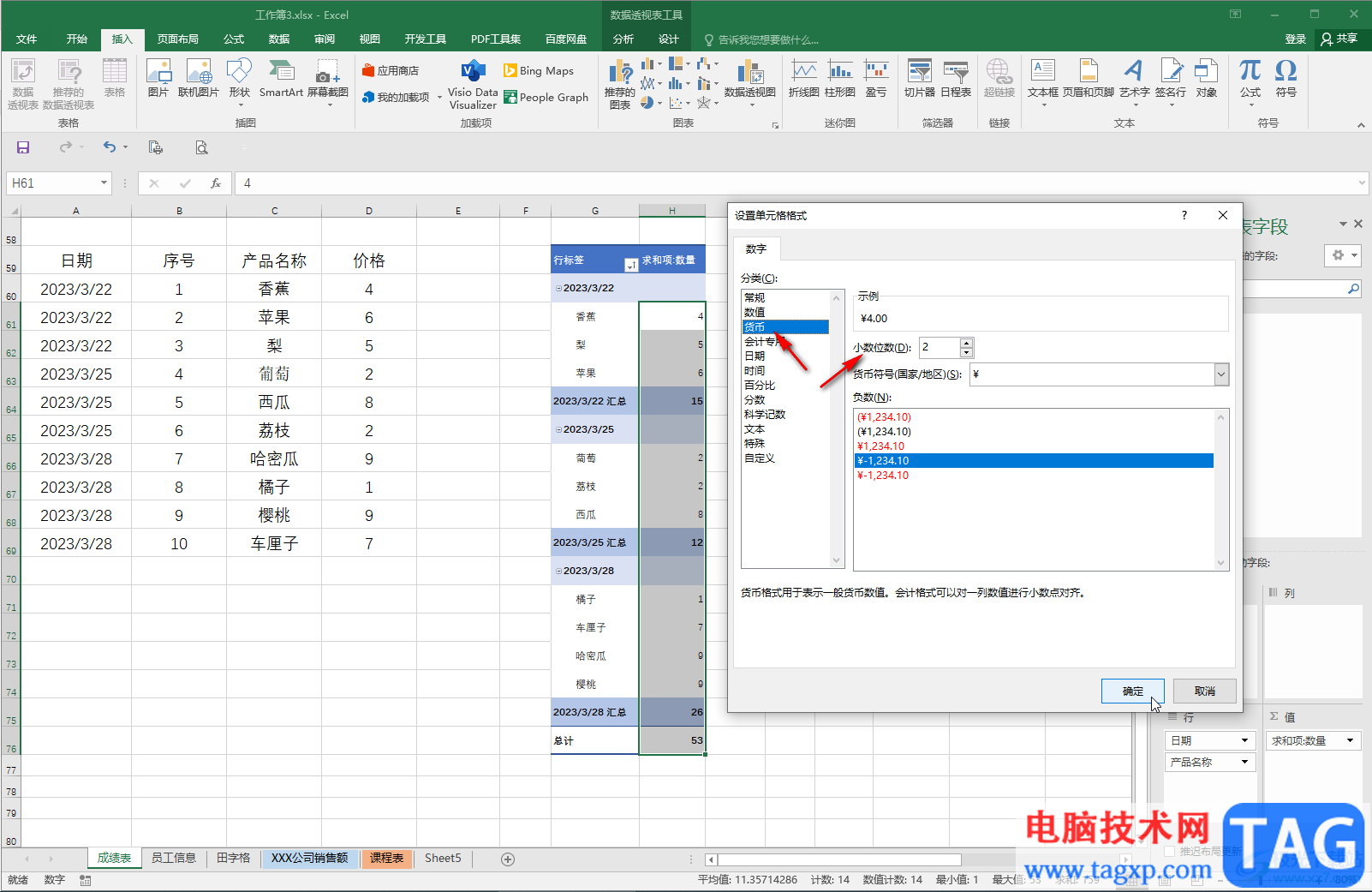
第四步:就可以看到成功进行调整了;
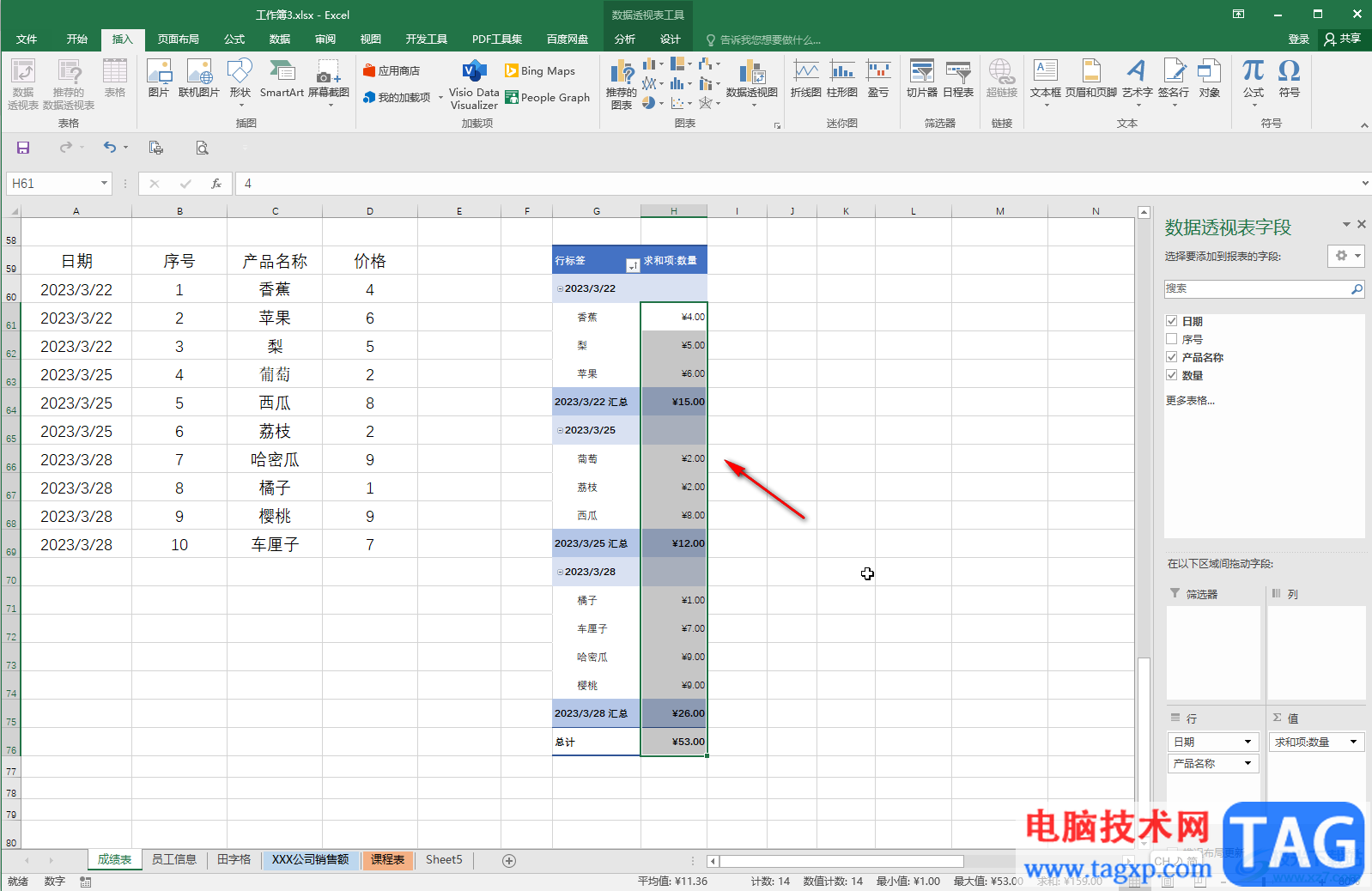
第五步:点击定位到任意数据透视表的单元格,我们还可以在自动出现的“数据透视表工具”下进行想要的编辑操作。
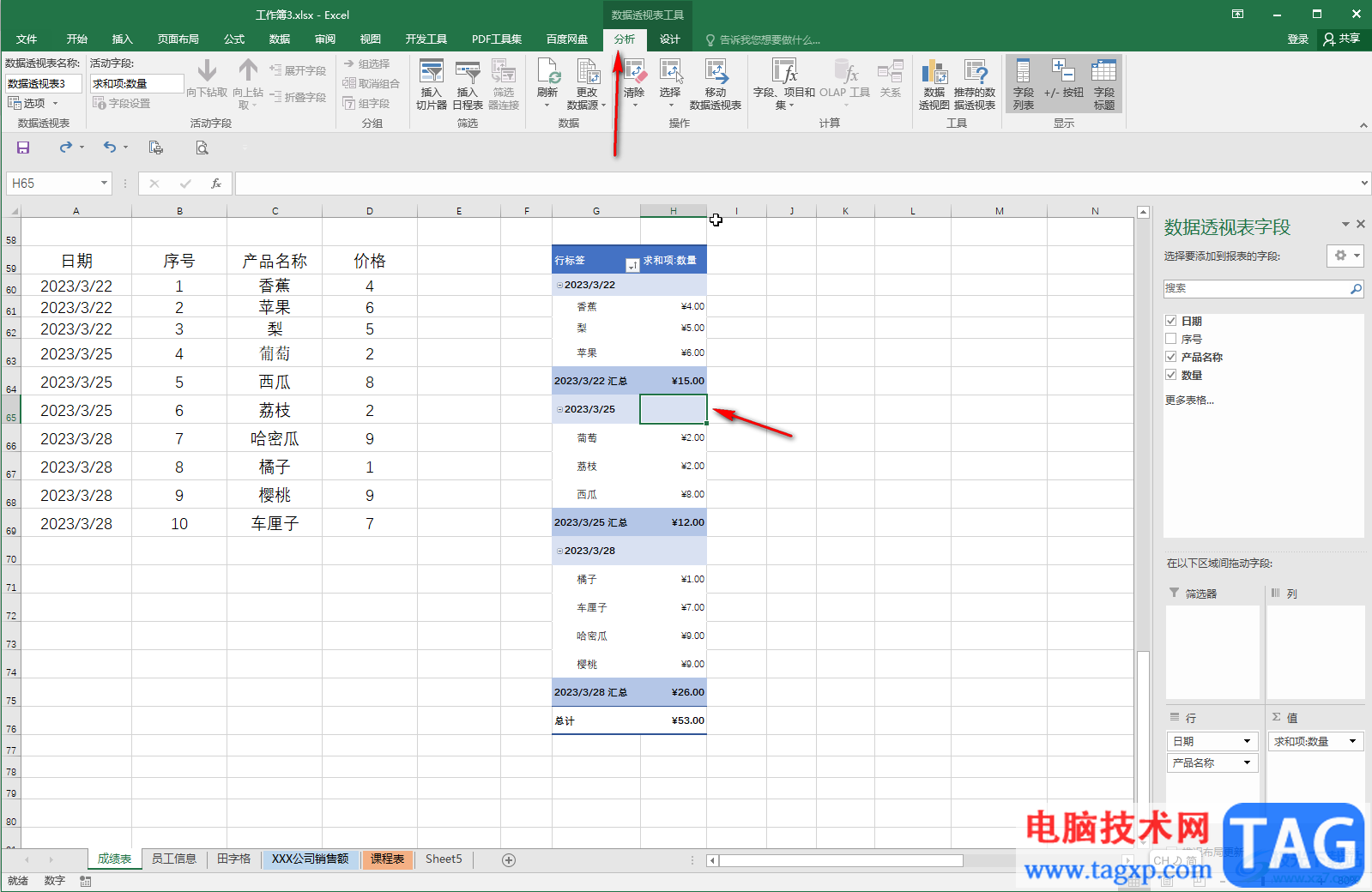
以上就是Excel表格中设置数据透视表中数字格式的方法教程的全部内容了。在“数据透视表工具”下,我们可以切换到“分析”和“设计”栏进行操作。
 电脑开机黑屏案例剖析:开机黑屏到底是
电脑开机黑屏案例剖析:开机黑屏到底是
电脑开机后黑屏现象是众多用户头疼的问题,尤其是在日常使用......
 如何修改Linux账户的默认Shell类型?
如何修改Linux账户的默认Shell类型?
近日,有些朋友问如何修改Linux账户的默认Shell类型?今天小编为......
 惠普打印机DeskJet2700怎么使用HPePrint云打印
惠普打印机DeskJet2700怎么使用HPePrint云打印
什么是HP ePrint云打印相信不少小伙伴还是不太了解的,就是给自......
 使用主板BIOS更新如何提升系统的稳定性
使用主板BIOS更新如何提升系统的稳定性
计算机系统的稳定性是每位用户和技术爱好者关心的重要因素,......
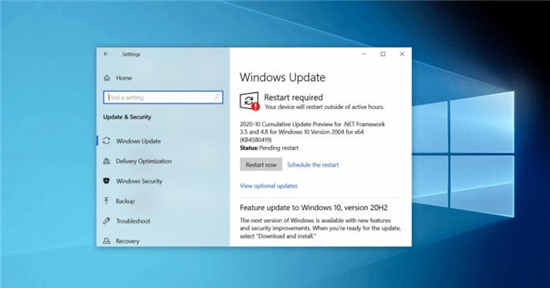 Windows10 Build 19042.610和Build 19041.610现在推出
Windows10 Build 19042.610和Build 19041.610现在推出
Windows10 Build 19042.610和Build 19041.610现在推出 Microsoft将推出Windows......

很多小伙伴在使用Excel处理表格文档时经常会遇到各种各样的问题,例如给数据排序,有的小伙伴会选择在数据前方新增一列,然后在空白列中添加序列填充,但当我们需要将排序的数字和表格...

Excel是一款功能十分丰富的表格文档编辑程序,在Excel中我们可以使用公式对数据进行快速计算,还可以对表格中的数据进行筛选或是排序,使用起来十分的方便。在Excel中编辑表格时,有的小伙...
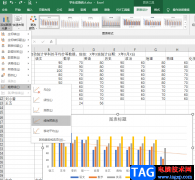
很多小伙伴在使用Excel软件编辑表格文档时,经常会需要根据表格中的数据做出图表,以便我们对其进行分析,在制作图表时,为了让图表中的数据变化更加明显,或是为了让数据的演化历程更...

excel是一款功能强大的电子表格制作软件,它能够让用户简单轻松的完成大量数据信息的录入和计算,并且可以确保表格样式的美观,让受众可以直观的查看数据之间的联系或显示出来的信息,...
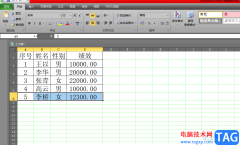
相信用户都很喜欢使用excel软件,不管是学生档还是上班族,都会接触到这款办公软件,在excel软件中用户可以找到相关的功能来解决编辑问题,帮助自己快速完成编辑工作,当用户在使用这款...

excel软件现在是许多用户电脑上必备的办公软件了,在这款办公软件中用户可以看到其中的功能是很强大的,不仅可以计算表格中的数据,还可以设置表格的各种样式等,给用户带来了许多的好...
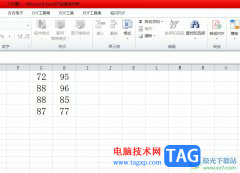
作为一款专业的电子表格制作软件,excel软件吸引了大量的用户前来下载使用,其中强大且实用的功能可以让用户简单轻松的完成表格数值的录入和计算,因此excel收获了不少用户的喜爱,当用...
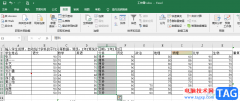
很多小伙伴都喜欢使用Excel程序,因为Excel中的功能十分的丰富,可以满足我们对于表格文档的各种编辑需求。在使用Excel的过程中,有的小伙伴可能会遇到需要将杂乱的数据进行整理分类的情况...
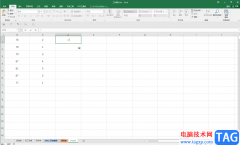
Excel表格是一款非常好用的数据处理软件,在其中我们可以轻松编辑和处理数据。如果我们希望在Excel表格中计算乘积,小伙伴们知道具体该如何进行操作吗,其实操作方法是非常简单的。我们...
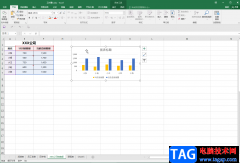
我们都知道,在Excel表格中我们可以根据数据插入想要的图表,插入后我们还可以对其进行适当的调整设置,比如我们可以为图表添加一些图表元素,为图表设置想要的演示效果等等。如果有需...
函数右边括号中的部分称为参数 ,假如一个函数可以使用多个参数,那么参数与参数之间使用 半角逗号 进行分隔。 参数可以是 常量 (数字和文本)、 逻辑值 (例如TRUE或FALSE)、 数组 、...
Excel常用函数介绍:我们在使用Excel制作表格整理数据的时候,常常要用到它的函数功能来统计处理表格中的数据。今天我们介绍下面七个常用函数。 ABS:求出参数的绝对值。 AND:与运...

很多小伙伴在对表格文档进行编辑时经常会在文档中插入图表,有的小伙伴想要将表格文档中的图表移动到其它表格中,但又不知道该怎么进行设置。其实我们可以选择复制图表,再打开新的表...

在日常工作中用户常常会接触到excel软件,这款办公软件是专门用来编辑表格文件的工具,给用户带来的帮助是毋庸置疑的,当用户在excel软件的表格编辑页面上,遇到需要将文本txt转换成exce...

Excel是很多小伙伴都在使用的一款表格文档编辑程序,在这款程序中我们可以使用各种工具来对表格文档进行编辑,还可以解决表格编辑过程中遇到的各种问题。有的小伙伴在使用Excel编辑表格...